リアルタイムではなくオンデマンドでスキャンできるオープンソースのアンチウイルスユーティリティが必要な場合は、ClamAVスキャンエンジンに基づくユーティリティであるClamWinをご覧ください。
この軽量アプリケーションはExplorerと統合されており、Outlookが電子メールの添付ファイルをスキャンするためのプラグインも備えています。リアルタイムスキャンを提供していないため、すべての人が利用できるわけではなく、より上級のユーザーが使用する必要があります。
ClamWinのインストール
ClamWinのインストールは簡単で簡単です。確認する唯一のことは、Outlookを使用している場合はMicrosoftOutlookコンポーネントがチェックされていることです。
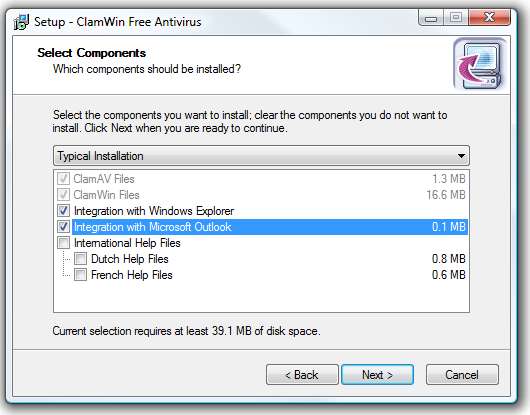
選択肢はそれほど多くありませんが、必要に応じて国際的なヘルプファイルを含めることをお勧めします。
ClamWinの使用
ClamWinのユーザーインターフェイスはシンプルで基本的です。他のユーティリティとは異なり、派手なグラフィックや派手なグラフィックはありません。ドライブを選択してスキャンを開始するだけです。
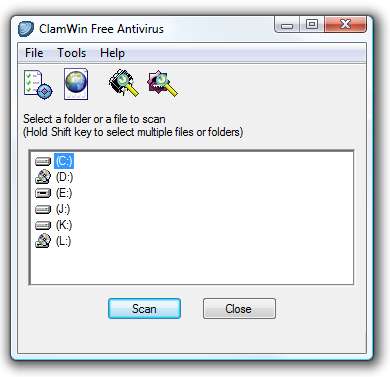
からアクセスされるClamWin設定 (ツール設定) これは、ユーザーがユーティリティの動作を制御する場所です。この例では、ClamWinがウイルスデータベースの更新をチェックする頻度と時刻を設定しています。

スキャンをスケジュールするには、[スケジュールされたスキャン]タブをクリックします。デフォルトでは何も設定されていません。右側の[追加]ボタンをクリックして、新しいスケジュールを作成することをお勧めします。
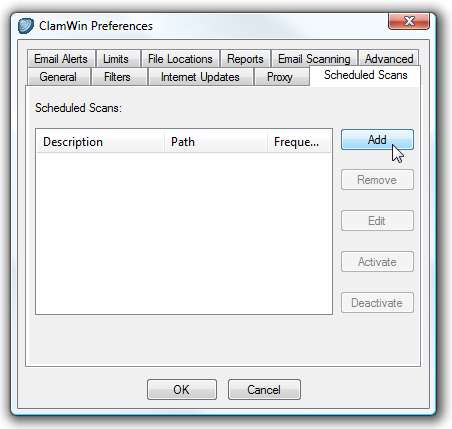
[スケジュールスキャン]ボックスが開き、スキャン頻度を設定できます (毎日、平日、毎週、または毎月 )、毎週のスキャンオプションを選択した場合は、時刻と曜日。ここでは、スキャンする特定のフォルダーを参照して、説明を作成します。

ClamWinはMicrosoftOutlookに統合されており、Outlookを起動すると、保護されていることを確認するためのClamWinスプラッシュ画面が表示されます。
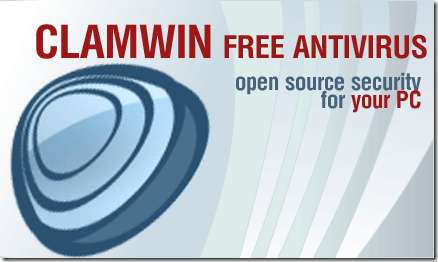
数回起動すると、その画面が煩わしいと感じるかもしれませんが、設定のメールスキャンで簡単に無効にできます。
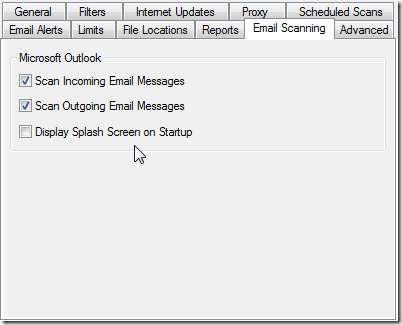
ウイルスデータベースの更新は、手動で行うことも、上記の手順に示すようにスケジュールすることもできます。
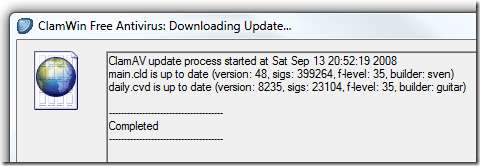
ClamWinは、パフォーマンスの低下に気付くほとんどのアンチウイルスアプリケーションとは異なり、アクティブスキャン中でもシステムリソースを非常に少なくします。気付かないでしょう。
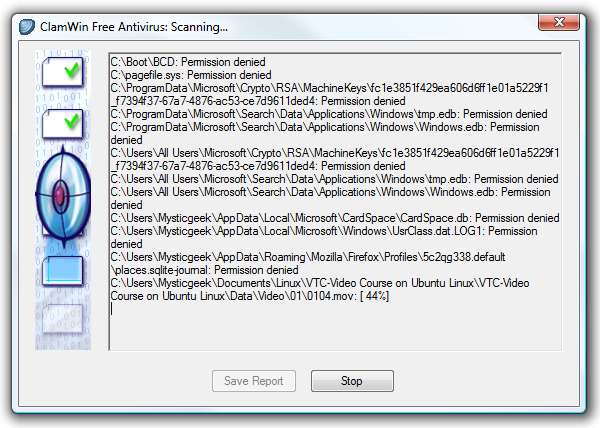
ClamWinは、データベースの更新とスキャンレポートの両方のレポートを保存します。 [ツール] [レポートの表示]を選択し、いずれかのレポートを選択すると、レポートに簡単にアクセスできます。
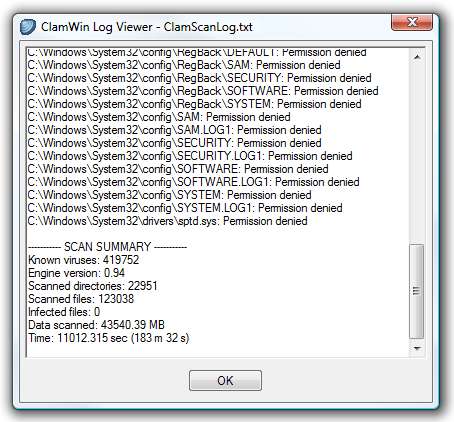
結論
ClamWinは、システムリソースを非常に軽く、優れた機能を果たします。好みに合わせて調整できる設定が豊富に用意されています。優れたレポートシステムがあり、ウイルスデータベースの更新は1日に複数回利用できる場合があります。
経験豊富で、軽量で堅牢なオープンソースのアンチウイルスユーティリティを探している場合は、これを確認する必要があります。リアルタイムスキャンがないため、これは経験の浅いユーザーには最適ではないことに再度注意してください。







